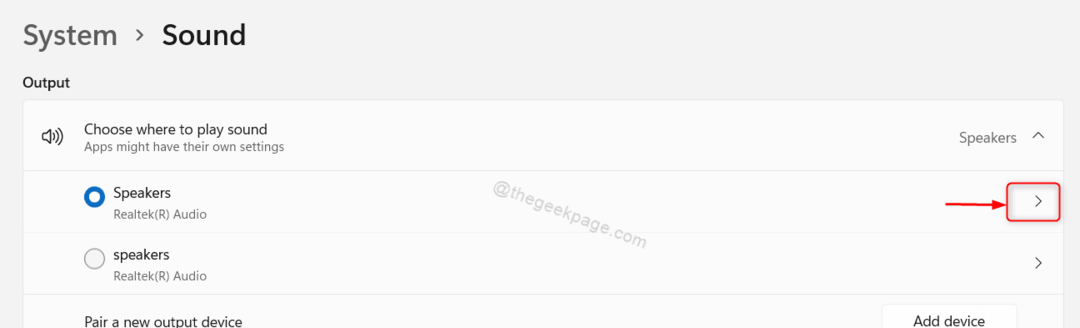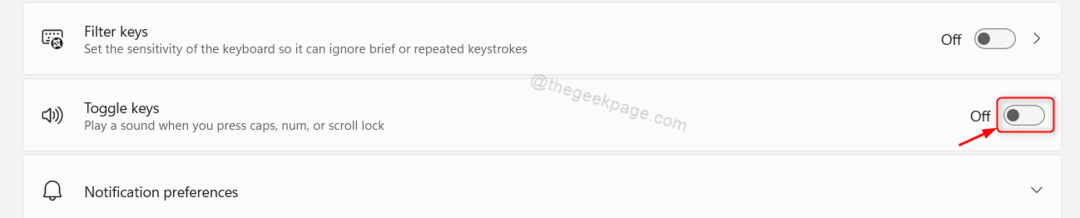Om du är intresserad av en programvarulösning som hjälper dig att fånga ljud från din dator och mikrofon, tror vi det GiliSoft Audio Recorder Pro passar perfekt. Det är en av de bästa verktyg för ljudinspelningsprogramvara för Windows 10.
GiliSoft Audio Recorder Pro är endast utformat för Windows-maskiner och har ett snyggt gränssnitt och intuitiva kontroller för att spela in din röst. Den levereras med funktioner för både första gången användare och skickliga individer.
Förutom att spela in högkvalitativt ljud från vilken källa som helst, pausar du och återupptar inspelningar, väljer bland flera ljudfiltyper och schemalägger inspelningar för att starta och stoppa automatiskt.
Vår recension
- Fördelar
- Spela in din röst och alla PC-ljud, inklusive ljud i spelet och strömmande musik
- Spara ljudinspelningar i MP3 eller andra format
- Schemalägg autoinspelningar med invecklade detaljer
- Nackdelar
- Den fria versionen har hårda begränsningar
GiliSoft Audio Recorder Pro kan också användas för att fånga spelljud
, inklusive chatt i spelet, särskilt eftersom du kan starta och stoppa inspelningen med en knapptryckning. Dessutom, om inspelningen når en viss gräns, delas den i flera delar för att inte avbryta dina skrivbordsaktiviteter.Innan du får vår slutgiltiga dom för den här fantastiska ljudinspelningsapplikationen bör du kolla in systemkraven, utgåvorna, installationsproceduren, gränssnittet och uppsättningen funktioner som vi beskrivit nedan.
Systemkrav för GiliSoft Audio Recorder Pro
Ljudinspelningsverktyget har låga specifikationer, vilket gör det kompatibelt även med äldre datorer. Här är vad du behöver:
- OS: Windows 10, 8, 7, Vista, XP eller ännu äldre (antingen 32-bitars eller 64-bitars)
- Hårddisk: cirka 60 Mb ledigt diskutrymme för programinstallation
- Övrig: en mikrofon för röstinspelning
GiliSoft Audio Recorder Pro gratis testperiod
Tyvärr finns det ingen gratis fullt fungerande upplaga av GiliSoft Audio Recorder Pro. Även om du kan spela med de flesta funktioner gratis kan du inte spara inställningar för automatisk inspelning eller spela in ljudspår längre än 30 sekunder.
För att eliminera dessa irritationer måste du köpa GiliSoft Audio Recorder Pro. Det finns flera köpalternativ, som ett 1-års prenumeration med 1 års gratis uppdateringar för 1 PC.
Annars kan du göra en engångsbetalning för 1 eller 3 datorer, som täcker livstidsfria uppdateringar. Den goda nyheten är att du, oavsett vad du väljer, också får en 30-dagars pengarna-tillbaka-garanti.
Under tiden kan Windows-utvecklare kontakta GiliSoft för att köpa Audio Recorder Pro SDK.
Hur man installerar GiliSoft Audio Recorder Pro
Det tar inte lång tid att få igång GiliSoft Audio Recorder Pro på din dator. Du kan välja installationsspråk, samt läsa och acceptera licensavtalet.
Det är också möjligt att ange en önskad installationsmapp och placera programgenvägar i Start-menymappen, skrivbordet och snabbstartfältet. Du kan köra programvarulösningen för ljudinspelare så snart den har packats upp.
GiliSoft Audio Recorder Pro-gränssnitt
Ljudinspelningsverktyget är förpackat i ett rent och användarvänligt gränssnitt. Du kan konfigurera nyckelinställningarna från huvudfönstret som inspelningskälla, utdataformat och spara mapp. Det finns 8 gränssnittsspråk.
Fler alternativ är dolda i områdena Auto Record och Settings. Det fantastiska med GiliSoft Audio Recorder Pro är att alla konfigurationsinställningar är intuitiva även för PC-användare utan tidigare erfarenhet av ljudinspelare.
GiliSoft Audio Recorder Pro-funktioner
När du väl är van vid GUI: n kan du göra med verktyget:
-
Ljudinspelare
- Spela in din röst, datorljud eller båda
- Välj vilken målmapp som helst för de sparade inspelningarna
- Testa inspelningsinställningar genom att välja PC eller mikrofonenhet
- Spara inspelningar i AAC, AC3, AIFF, AMR, AU, FLAC, M4A, M4B, M4R, MKA, MP2, MP3, OGG, RA, VOC, WAV eller WMA-format
-
Filinställningar
- Ändra standardinspelningskälla, utdataformat och egenskaper (bithastighet, samplingsfrekvens, kanaler)
- Du kan också ändra standardutmatningsmappen och namngivningskonventionen
-
Röstaktiveringssystem
- Justera tystnadsdetekteringströskeln (i decibel)
- Ställ in tystnadens varaktighet innan du pausar, startar och stoppar inspelningen
-
Effekter
- Aktivera undertryckningsläge (låg, måttlig, hög)
- Aktivera volymförstärkning och ställ in procenten för ökning eller minskning
-
Begränsning av fillängd
- Begränsa ljudinspelningen antingen efter tid (sekunder) eller storlek (kilobyte)
- Instruera verktyget att spela in en ny fil när gränsen uppnås för att undvika avbrott
- Stoppa inspelningen automatiskt så snart gränsen nås
-
Snabbtangenter
- Peka på en kortkommando för att snabbt starta och stoppa ljudinspelningen
-
Auto-inspelare
- Skapa flera planer för automatisk inspelning med olika inställningar för att spela in ljud utan din ingripande
- Starta inspelningar på specifika dagar och tid, eller när du kör ett visst program
- Ställ in åtgärder för inspelning, som att köra ett program eller öppna en URL
- Håll inspelningen igång tills du stoppar den manuellt
- Ställ in inspelningen på att automatiskt stoppa efter att ha nått en tids- eller storleksgräns eller när ett program avslutats
- Skapa åtgärder efter inspelning, som att stänga programmet eller stänga av datorn
- Använd standardinställningarna vid normal inspelning, eller välj utdatamappen och filnamnmönstret
- Visa, minimera eller dölj verktyget under automatisk inspelning
Vad är GiliSoft Audio Recorder Pro?
Med tanke på allt har GiliSoft Audio Recorder Pro en omfattande uppsättning alternativ och konfigurationsinställningar för ljudinspelningsuppgifter. Du kan fånga ljud från valfri källa och spara det i valfritt format.
Om du planerar att lämna din dator obevakad kan du vända dig till den automatiska inspelaren och anpassa en bred olika inställningar för att kontrollera alla aspekter, som om du manuellt hanterade GiliSoft Audio Recorder Proffs. Och om några alternativ verkar förvirrande kan du kolla in en online-guide från GiliSoft.
Det enda problemet vi har märkt är att testverktyget för enheter tar mycket tid att ladda postinställningar, även om systemresursanvändningen inte ökar. Men det här är en mindre fråga som kan förbises.
FAQ: Läs mer om GiliSoft Audio Recorder Pro
- Hur kan jag spela in ljud från min dator?
För att spela in ljud från din dator med GiliSoft Audio Recorder Pro, välj Datorljud. Klicka på Testa välj din enhet (som högtalare) och kör ett test. Välj sedan utdataformat och katalog och klicka Spela in. När inspelningen är klar klickar du på Sluta (du kan också pausa och återuppta).
- Vad är den bästa strömmande ljudinspelaren?
Vi tror att GiliSoft Audio Recorder Pro är en av de bästa strömmande ljudinspelare för Windows 10. Om du vill kolla in andra liknande produkter kan du prova Apowersoft Streaming Audio Recorder, Spotify Music Converter och Wondershare Streaming Audio Recorder.
- Är GiliSoft Audio Recorder Pro gratis?
Nej, GiliSoft Audio Recorder Pro är inte freeware, men du kan testa de flesta av dess funktioner gratis. Vissa alternativ förblir olåsta såvida du inte köper en licens för den fullständiga versionen.